Axure高阶教程:调用自定义地图为背景的可视化项目
编辑导语:如何在可视化项目中调用自定义地图为背景?本篇文章里,作者就利用Axure为我们展示了相应的流程操作,一起来看一下吧。
先放演示地址:https://y27wy8.axshare.com

如何实现:本教程以高德地图为例。
第一步,注册高德或百度开发者帐号,申请key和创建自定义地图样式。
第二步,从高德或百度获取地图代码(记得修改key和创建自定义地图样式)。
https://lbs.amap.com/demo/javascript-api/example/personalized-map/custom_style
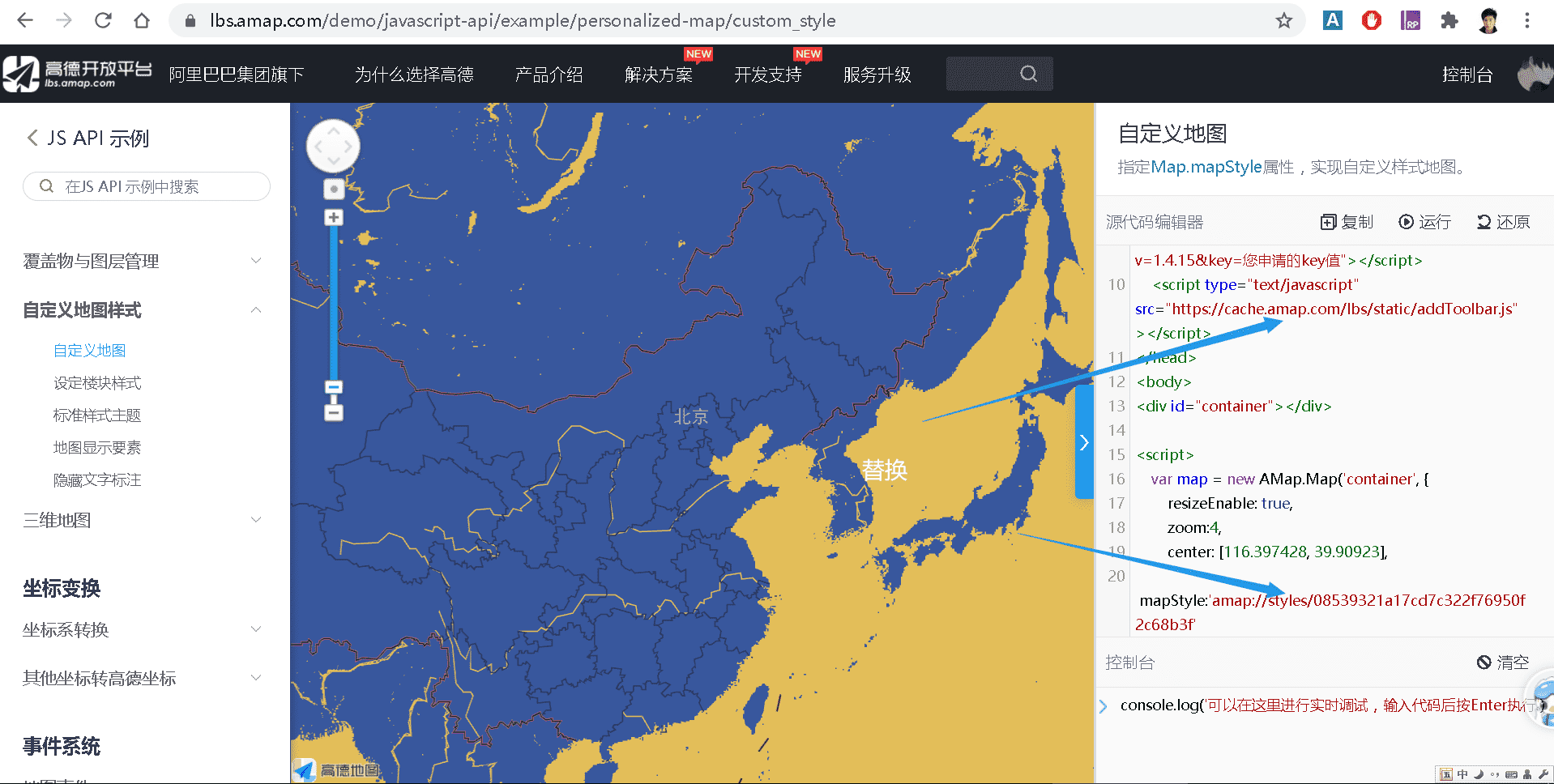
对Axure稍微用的比较熟练的同学应该知道,Axure是可以调用javascript的,这步是关键。上面copy的代码是HTML,需要将代码转换为JS格式。
转化工具:http://tool.chinaz.com/tools/html_js.aspx
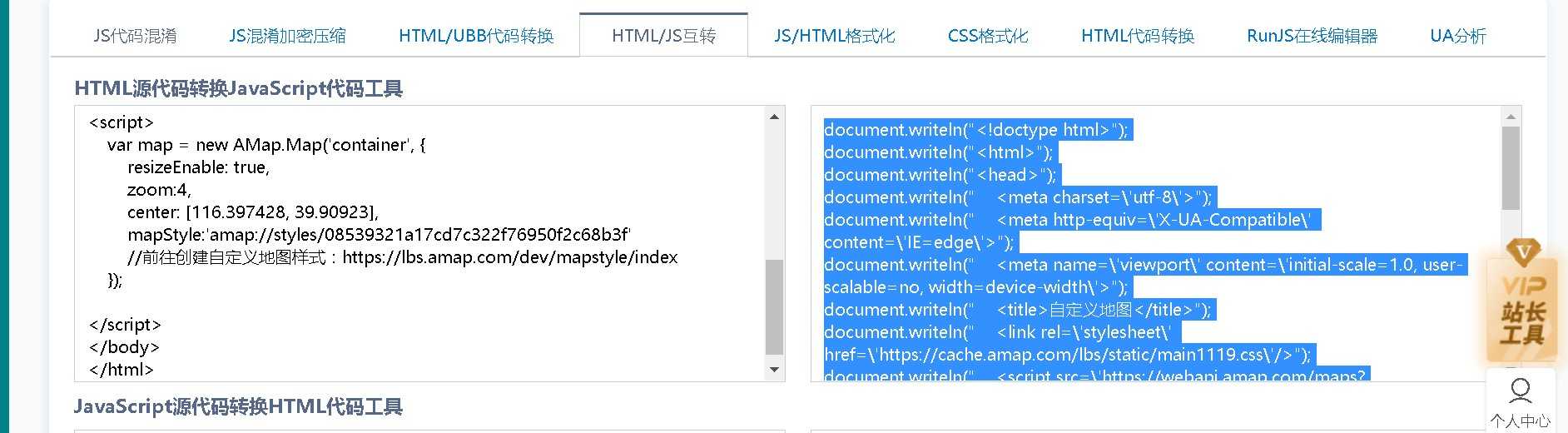
第三步,复制右边的代码。
第四步,打开Axure,拖入一个框架(框架尺寸按项目实际而定。建议1920*1080,或者2:1屏,也可以在载入时/尺寸改变时使用Window.width、Window.height函数自适应宽度和高度),在框架中打开外部URL,如下:
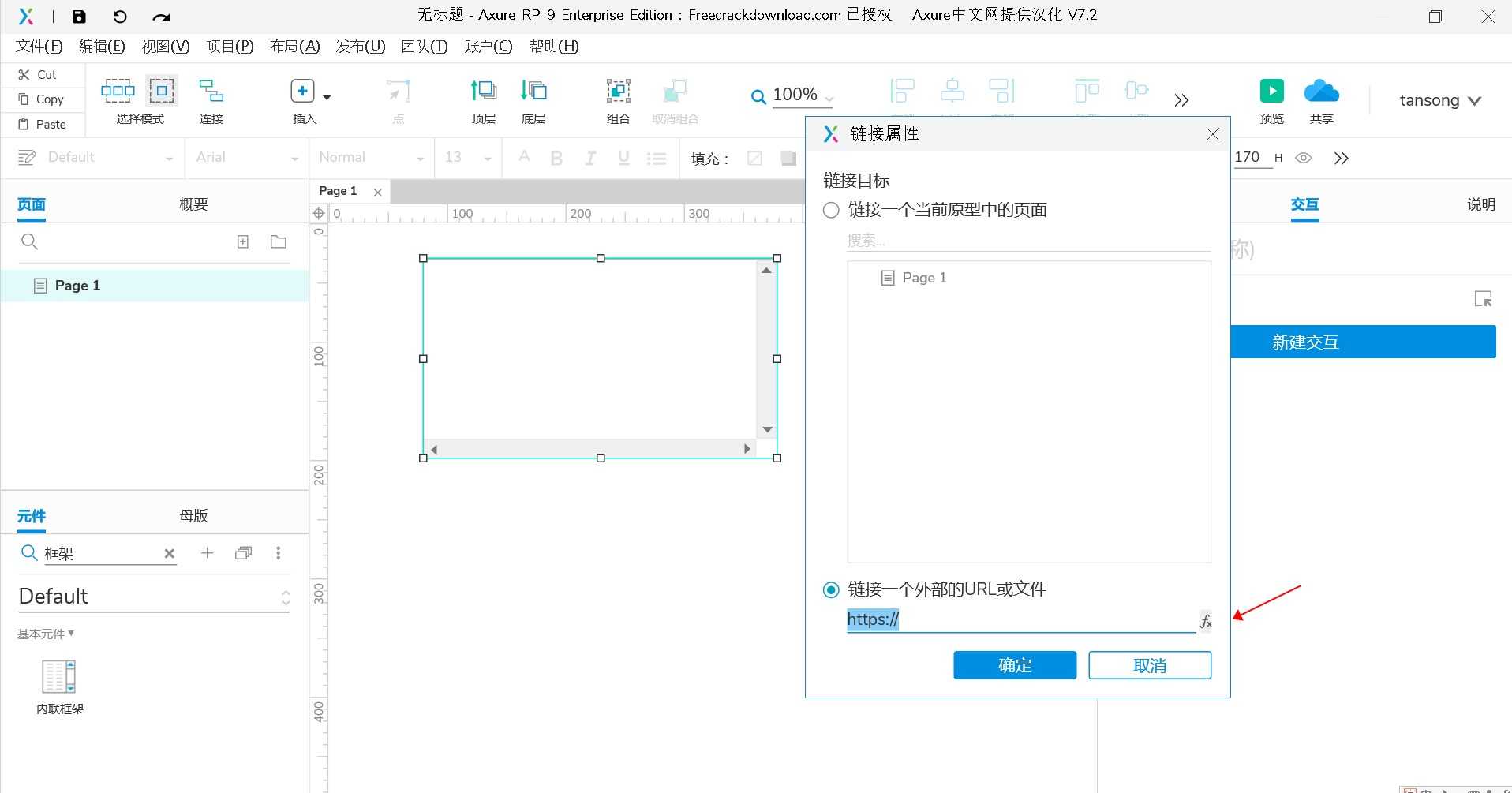
点击fx,复制第三步的代码(注意,第一行另加一段代码,javascript:),如下:
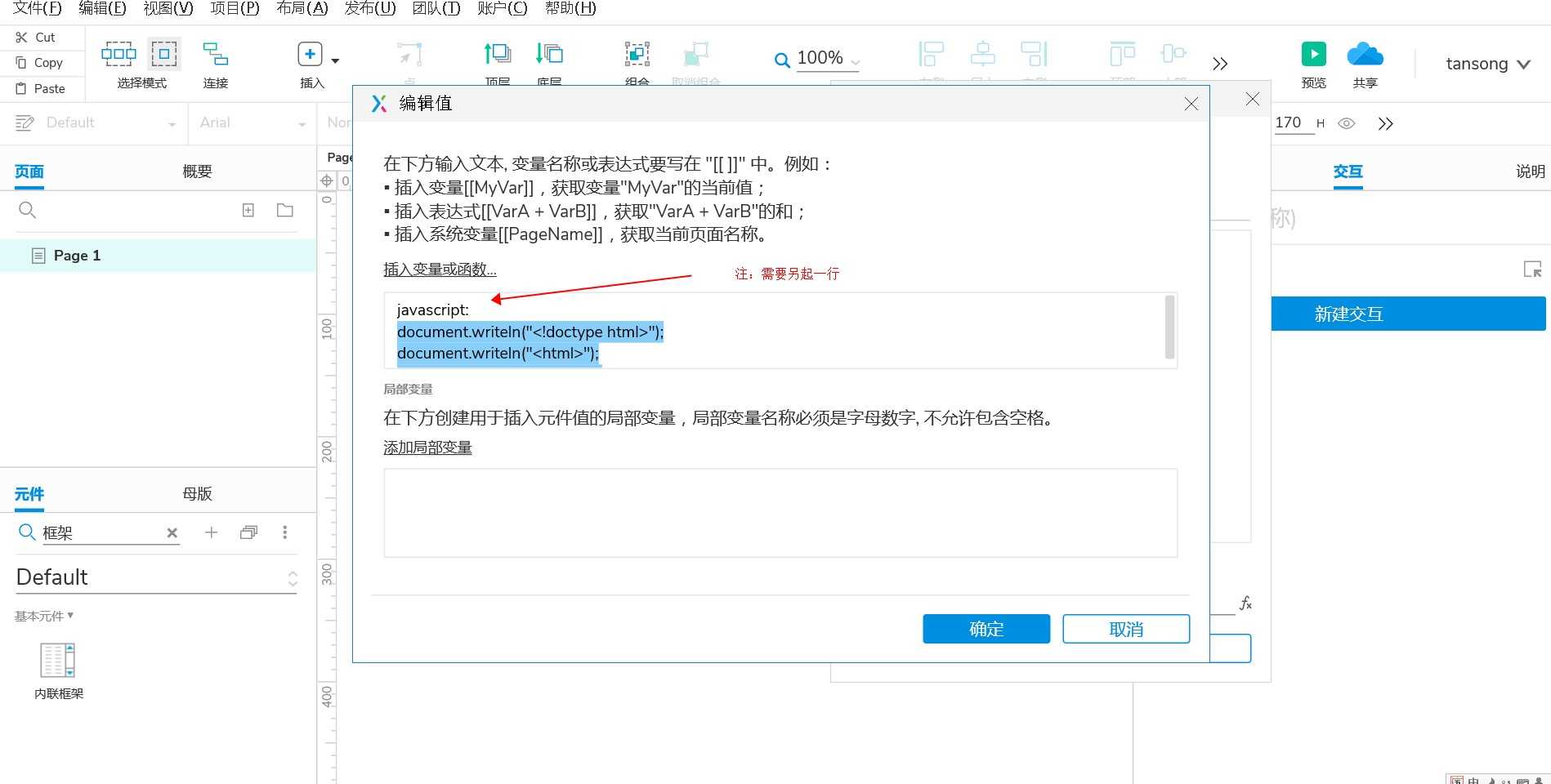
到这一步,直接可以预览自定义地图样式了。但是为了能更灵活方便复用,我们需要做一个中继器或表格来修改自定义地图展示方法。这里以表格为例。
第四步,新建立一个表格(记得设置为载入时隐藏),如下:
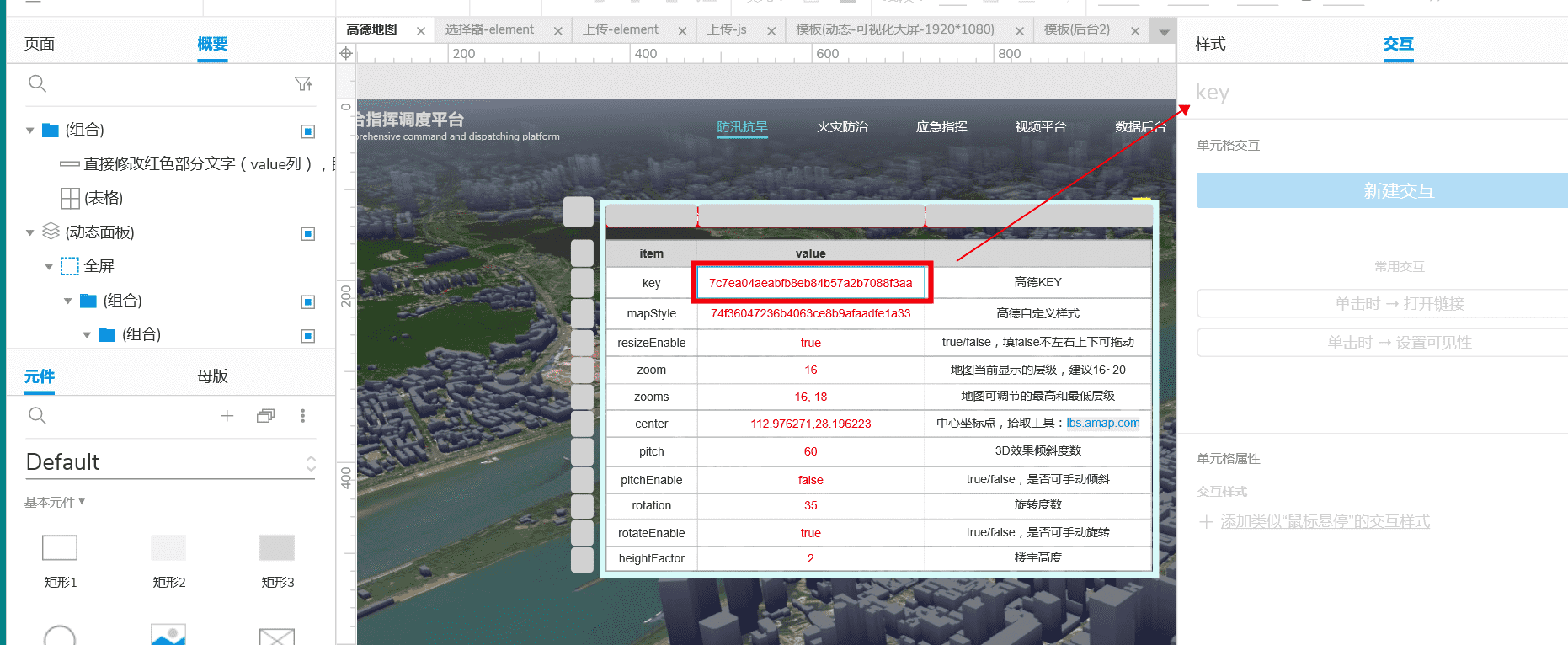
通过value参数(对应行记得命名)和框架中的代码关联上。修改框架中打开外部URL,fx代码,如下:
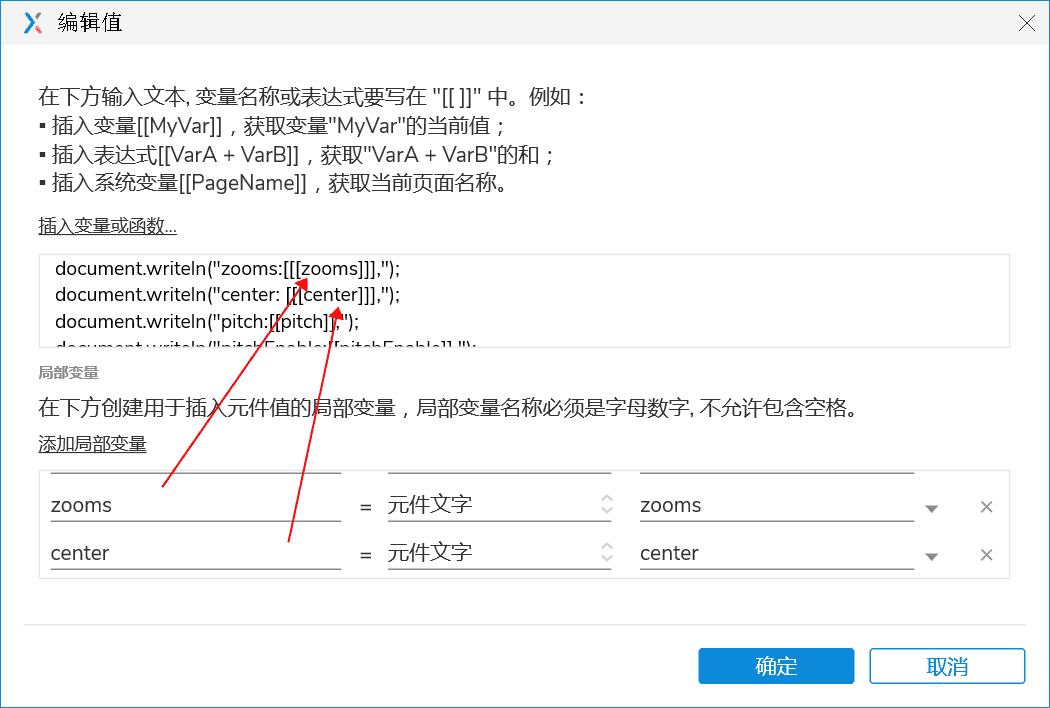
至此,大功告成。
再放演示地址::https://y27wy8.axshare.com
作者 @Tran
版权声明
本文来自互联网用户投稿,文章观点仅代表作者本人,不代表本站立场。本站仅提供信息存储空间服务,不拥有所有权,不承担相关法律责任。如若转载,请注明出处。如若内容有涉嫌抄袭侵权/违法违规/事实不符,请点击 举报 进行投诉反馈!
